유튜브 자막 없애기 방법 알려드리려고 합니다.
한국어 영상인데도 자막이 자동 생성돼서 영상 보는데 방해가 되는 경우가 많지요.
거기다 자막이 정확하지 않은 경우도 많아서 자막을 끄고 싶은 분이 많이 계실 거예요.
유튜브 자막은 언제든 끄고 켤 수 있기 때문에 어떻게 하는지만 알아두면 언제든지 금방 조절할 수 있어요.
1. 유튜브 자막 없애기 즉각적으로 하는 방법(휴대폰 유튜브 앱)

휴대폰으로 영상을 보는 중간에 즉각적으로 바로 유튜브 자막 없애기를 하는 방법을 먼저 알아볼게요.
유튜브로 들어가서 영상을 재생해줍니다.
인기 급상승 동영상인 임영웅 영상을 재생해봤어요.
보면 영상 시작되자마자 자막이 자동으로 생성돼서 나오고 있어요.
한국어 영상인데도 저렇게 자막이 잔뜩 나오니까 영상을 보는데도 거슬리고 거기다가 정확도도 떨어져서 영 불편합니다.

이럴 때에는 영상이 나오는 화면을 아무 곳이나 터치하면 오른쪽 위쪽에 CC라고 쓰여있는 게 보일 텐데요.
자동생성 자막이 나오고 있을 때는 저렇게 CC라는 버튼이 하얀색 박스에 들어있는 것처럼 보입니다.

저걸 눌러주면 자막이 곧바로 없어져요.
아래쪽에 자막 사용 중지됨이라는 글씨가 뜨면서 자동 생성되던 자막이 사라진 걸 확인할 수 있어요.


만약에 자막을 다시 켜고 싶을 때는 다시 화면을 눌러서 저 CC 표시를 다시 눌러주면 되는데요.
아래쪽에 자막 사용 설정됨이라는 글씨가 뜨면서 자막이 다시 나오기 시작합니다.
정말 쉽고 빠르게 자막 조절이 됩니다.

유튜브 자막 없애기 즉각적으로 하는 방법 한 가지가 더 있어요.
저 CC 표시 오른쪽에 세로로 쩜쩜쩜 표시를 눌러도 자막 설정을 조절할 수 있어요.

쩜쩜쩜을 눌러보면 화면 품질도 조절할 수 있고 자막도 조절할 수 있고 재생속도도 조절할 수 있습니다.
우리는 자막을 없애고 싶은 거니까 세 번째 줄에 자막을 눌러서 들어가면 설정할 수 있는 부분이 나옵니다.
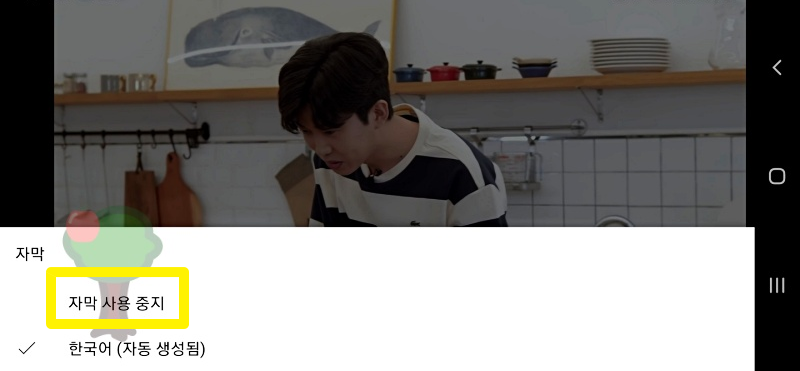
자막 사용 중지를 눌러주면 자막이 바로 없어져요.
영상 보는 중에 자막 없애기 정말 쉽죠?
CC버튼과 쩜쩜쩜 버튼을 눌러서 언제든 편하게 자막을 끄고 켜고 하면 됩니다.
2. 유튜브 프로필에서 자막 사용 안 함으로 설정하기



영상 시청 중이 아니어도 자막 설정 부분으로 들어가서 자막을 끌 수도 있어요.
유튜브에서 이름이 쓰여있는 동그란 프로필 부분을 누르고 -> 설정으로 들어가고 -> 자막을 선택해주세요.


이렇게 사용 중으로 되어있는 부분을 사용 안 함으로 설정하면 자막 자동생성이 되지 않습니다.
아예 기능을 끈 거라서 시도 때도 없이 자동으로 자막이 나오지 않게 됩니다.
이렇게 사용 안 함으로 설정해놓으면 자동생성을 막는 것이지 자막을 아예 못 보는 것은 아닌데요.
혹시라도 영상을 보다가 자막이 보고 싶으면 아까 위해서 설명한 것처럼 화면의 오른쪽 상단에 CC버튼을 눌러주면 바로 자막이 생성됩니다.



또 이곳에서 자막을 다양하게 설정할 수 있는데요.
언어나 자막의 글자크기, 또 자막 스타일도 각각 조정할 수 있으니 필요에 맞게 조정해서 사용하셔도 좋을 거 같아요.
여기까지 유튜브 자막 없애기에 대해 알아봤습니다.
언제든지 자유롭게 자막 설정을 해서 편안하게 영상 시청하세요.^^

'정보' 카테고리의 다른 글
| 백종원 독일식 감자전 레시피(맛남의 광장) (1) | 2021.06.21 |
|---|---|
| 나는 몸신이다 빼빼주스 레시피 (0) | 2021.06.18 |
| 브리타 정수기 사용법과 한달 사용 후 느낀 장단점 (0) | 2021.06.16 |
| 들깨팩 효능을 보려면 주의사항도 확인하셔야돼요 (0) | 2021.06.14 |
| 퀴노아 삶기 20분이면 끝 간단 명쾌 (퀴노아 효능 6가지) (0) | 2021.06.11 |